Windows: เคลียร์คิวการพิมพ์
ในโพสต์นี้ เราจะแสดงวิธีสองอย่างในการเคลียร์คิวการพิมพ์ใน Microsoft Windows.

QuickTime เป็นเครื่องเล่นมัลติมีเดียที่พัฒนาโดย Apple คุณสามารถใช้เพื่อดูรูปภาพ เล่นวิดีโอ และทำงานอื่นๆ ที่คล้ายคลึงกัน
เห็นได้ชัดว่าเครื่องมือนี้พัฒนาขึ้นสำหรับ macOS แต่ยังคงมีผู้ใช้ Windows 10 จำนวนมากที่ใช้ QuickTime บนอุปกรณ์ของตน
หมายเหตุ: Apple ไม่รองรับ QuickTime 7 สำหรับ Windows อีกต่อไป ตามจริงแล้ว ผู้ใช้ Windows 10 ไม่ต้องการเครื่องมือนี้จริงๆ ขณะนี้ Windows เวอร์ชันล่าสุดรองรับรูปแบบสื่อและตัวแปลงสัญญาณทั้งหมดที่เปิดใช้งาน QuickTime รวมถึง H.264 และ AAC
หากคุณต้องการ QuickTime ในอุปกรณ์ของคุณจริงๆ แต่ติดตั้งไม่ได้ ต่อไปนี้คือคำแนะนำในการแก้ปัญหาที่อาจช่วยคุณได้
หากคุณไม่ได้ดาวน์โหลด QuickTime จาก Apple โดยตรง โปรดดำเนินการตอนนี้ การดาวน์โหลดเครื่องมือจากเว็บไซต์ของบริษัทอื่นอาจนำไฟล์ที่ไม่ต้องการมาซึ่งอาจทำให้ขั้นตอนการติดตั้งเสียหาย
รับ QuickTime จากแอปเปิ้ล
เนื่องจากเรากำลังพูดถึงโปรแกรมที่ไม่ใช่ของ Microsoft ให้ปิดโปรแกรมทั้งหมดที่ทำงานอยู่เบื้องหลังก่อนที่จะดาวน์โหลดและติดตั้ง QuickTime
คุณสามารถเปิดTask Manager และคลิกที่แท็บProcesses จากนั้นปิดโปรแกรมที่ใช้งานโดยการเลือกงาน End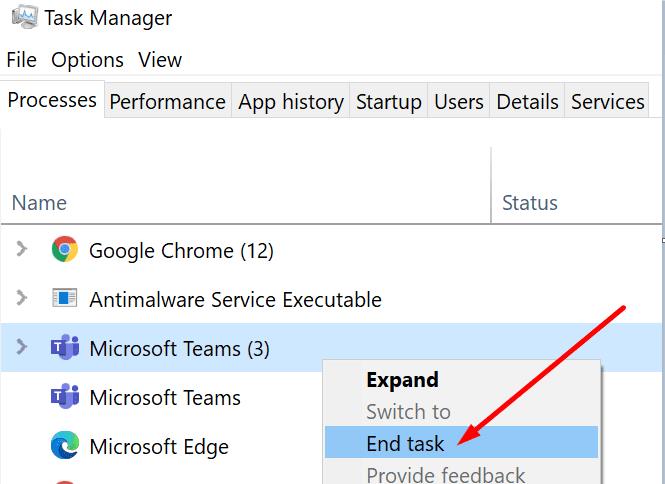
เช่นเดียวกับโปรแกรมป้องกันไวรัสและไฟร์วอลล์ของคุณ ไม่ใช่เรื่องแปลกที่โปรแกรมป้องกันไวรัสและไฟร์วอลล์จะบล็อกไฟล์การติดตั้งบางไฟล์
ลองติดตั้ง QuickTime อีกครั้งหลังจากที่คุณทำทั้งหมดแล้ว
การเรียกใช้โปรแกรมติดตั้ง QuickTime ในโหมดความเข้ากันได้อาจช่วยแก้ปัญหานี้ได้ ลองใช้วิธีนี้และตรวจสอบว่าคุณสามารถดำเนินการติดตั้งให้เสร็จสิ้นได้หรือไม่
เปิดของคุณดาวน์โหลดโฟลเดอร์และค้นหาQuickTimeInstaller
คลิกขวาและเลือกProperties
คลิกที่แท็บความเข้ากันได้
จากนั้นเลือกเรียกใช้โปรแกรมนี้ในโหมดความเข้ากันได้สำหรับ Windows 7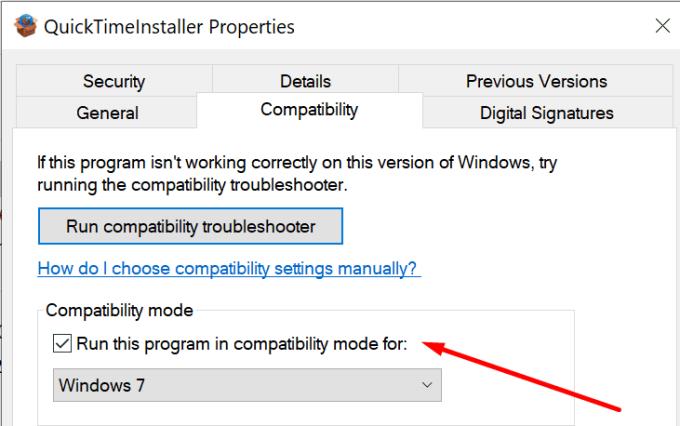
กดปุ่มApplyเพื่อบันทึกการเปลี่ยนแปลง
หากคุณยังคงได้รับข้อผิดพลาดทุกประเภทขณะติดตั้ง QuickTime อาจถึงเวลาต้องเปลี่ยนไปใช้เครื่องมืออื่น เราคาดว่าจำนวนปัญหาการติดตั้ง QuickTime จะเพิ่มขึ้น อย่างไรก็ตาม Apple หยุดสนับสนุน QuickTime สำหรับ Windows เมื่อหลายปีก่อน
ทางเลือก QuickTime ที่ได้รับความนิยมมากที่สุดสำหรับ Windows ได้แก่ Kodi, foobar2000, VLC Media Player และ 5KPlayer
ในโพสต์นี้ เราจะแสดงวิธีสองอย่างในการเคลียร์คิวการพิมพ์ใน Microsoft Windows.
หากคุณไม่สามารถเปลี่ยนการตั้งค่าเมาส์ใน Windows 10 ได้ ให้ทำการอัปเดตหรือติดตั้งใหม่ไดรเวอร์เมาส์ หรือเรียกใช้ตัวแก้ไขปัญหา Hardware and Devices.
เรียนรู้การใช้ Virtual Touchpad บน Windows 10 Creators Update เพื่อเพิ่มประสิทธิภาพการทำงานของคุณ
หากปากกา Surface ของคุณหยุดทำงาน ให้ตรวจสอบการตั้งค่าแรงกดปากกาของคุณอีกครั้ง และเรียกใช้ Microsofts Surface Diagnostic Toolkit
วิธีปิดการใช้งาน Sticky Keys บน Windows 10 เพื่อป้องกันการรบกวนขณะใช้งานคอมพิวเตอร์
ผู้ดูแลระบบไอทีใช้เครื่องมือการดูแลเซิร์ฟเวอร์ระยะไกล (RSAT) เพื่อจัดการบทบาทและคุณสมบัติของ Windows Server นี่คือวิธีการติดตั้ง RSAT อย่างละเอียด
หาก Bluetooth ทำงานไม่ถูกต้องและอุปกรณ์ไม่สามารถเชื่อมต่อใหม่ได้ ให้ใช้ขั้นตอนการแก้ไขปัญหาเหล่านี้ในการแก้ไขปัญหาใน Windows 10
เรียนรู้วิธีการติดตั้ง Windows 10 บนแท็บเล็ต Android x86 ด้วยขั้นตอนที่ชัดเจนและปลอดภัย รวมถึงการใช้โปรแกรม Change My Software
หากคอมพิวเตอร์ของคุณติดตั้งอแด็ปเตอร์ไร้สาย Intel Wi-Fi 6 AX201 และคุณไม่สามารถออนไลน์ได้ ให้ติดตั้งไดรเวอร์ล่าสุดและปรับการตั้งค่าช่องสัญญาณ
ทำความเข้าใจเกี่ยวกับ Microsoft Compatibility Telemetry และวิธีปิดการใช้งานเพื่อแก้ปัญหา CPU สูงบน Windows 10
Windows 10 N คือรุ่นพิเศษของ Windows 10 ที่ไม่มีโปรแกรมสื่อที่จัดส่งพร้อมกับระบบปฏิบัติการ รวมถึงการเชื่อมโยงสำหรับดาวน์โหลดโปรแกรมที่จำเป็น
Macrium Reflect เป็นเครื่องมือที่ยอดเยี่ยมสำหรับการโคลนไดรฟ์ ไม่ว่าคุณจะเปลี่ยน HDD สำหรับ SSD หรือสร้างการสำรองข้อมูลทั้งหมด นี่คือวิธีการใช้งาน เครื่องมือที่ใช้โคลนฮาร์ดไดรฟ์
Desktop Window Manager บางครั้งอาจกิน RAM มาก ในการแก้ไขปัญหา ให้ย้อนกลับไดรเวอร์กราฟิก Intel ของคุณและเรียกใช้ SFC และ DISM
คุณได้พบข้อผิดพลาดในการเปิดใช้งาน 0xc004f213 บน Windows 10 บทความนี้จะช่วยให้คุณสามารถแก้ไขได้อย่างรวดเร็วและง่ายดาย
แก้ไขปัญหาไอคอน Bluetooth ที่หายไปใน Windows 10 ด้วยเคล็ดลับที่มีประสิทธิภาพ
วิธีแก้ไขปัญหา Shell Infrastructure Host หยุดทำงานใน Windows 10 ด้วยวิธีและเครื่องมือที่ง่ายต่อการใช้งาน
วิธีย้ายหน้าต่างนอกจอกลับเข้ามาในมุมมองใน Microsoft Windows
เคล็ดลับวิธีแสดงวินาทีบนนาฬิกาทาสก์บาร์ของ Windows 10 สำหรับผู้ที่ต้องการการแสดงผลที่แม่นยำยิ่งขึ้น
คุณพยายามเปิดไฟล์ JPG บน Windows แต่พบข้อผิดพลาด? ดูวิธีแก้ไขไฟล์ JPG เปิดไม่ได้ใน Windows 10 หรือ Windows 11 ที่มีประสิทธิภาพ
การซิงค์การตั้งค่าใน Windows 10 เป็นกระบวนการที่ช่วยให้ผู้ใช้จัดการการตั้งค่าบนหลายอุปกรณ์ได้อย่างสะดวก รู้วิธีใช้งานเพื่อปรับแต่งการใช้งานของคุณ
หากคุณกำลังประสบปัญหาหรือวัฒนธรรม การคืนค่าระบบใน Windows 11 จะช่วยให้คุณสามารถย้อนกลับอุปกรณ์ของคุณไปยังเวอร์ชันก่อนหน้าได้.
หากคุณกำลังมองหาทางเลือกที่ดีที่สุดสำหรับ Microsoft Office นี่คือ 6 โซลูชั่นที่ยอดเยี่ยมในการเริ่มต้น.
บทช่วยสอนนี้จะแสดงให้คุณเห็นว่าคุณสามารถสร้างไอคอนทางลัดบนเดสก์ท็อปWindows ที่เปิด Command Prompt ไปยังตำแหน่งโฟลเดอร์เฉพาะได้อย่างไร
กำลังหาวิธีตั้งวิดีโอเป็นเซิร์ฟเวอร์หน้าจอใน Windows 11 อยู่ใช่ไหม? เราเปิดเผยวิธีการใช้ซอฟต์แวร์ฟรีที่เหมาะสำหรับหลายรูปแบบวิดีโอไฟล์.
คุณรู้สึกรำคาญกับฟีเจอร์ Narrator ใน Windows 11 หรือไม่? เรียนรู้วิธีปิดเสียง Narrator ได้ง่ายๆ ในหลายวิธี
วิธีการเปิดหรือปิดระบบการเข้ารหัสไฟล์ใน Microsoft Windows ค้นพบวิธีการที่แตกต่างกันสำหรับ Windows 11.
ถ้าคีย์บอร์ดของคุณมีการเพิ่มช่องว่างสองครั้ง ให้รีสตาร์ทคอมพิวเตอร์และทำความสะอาดคีย์บอร์ด จากนั้นตรวจสอบการตั้งค่าคีย์บอร์ดของคุณ.
เราจะแสดงวิธีการแก้ไขข้อผิดพลาด Windows ไม่สามารถเข้าสู่ระบบได้เนื่องจากโปรไฟล์ของคุณไม่สามารถโหลดได้เมื่อเชื่อมต่อกับคอมพิวเตอร์ผ่าน Remote Desktop.
เกิดอะไรขึ้นและพินของคุณไม่สามารถใช้งานได้ใน Windows? อย่าตื่นตระหนก! มีสองวิธีที่มีประสิทธิภาพในการแก้ปัญหานี้และคืนการเข้าถึงพินของคุณ.
คุณจะทำอย่างไรเมื่อเวลาในคอมพิวเตอร์ Windows 11 ไม่แสดงเวลาอย่างที่ควรจะเป็น? ลองใช้วิธีแก้ปัญหาเหล่านี้ดูสิ

























